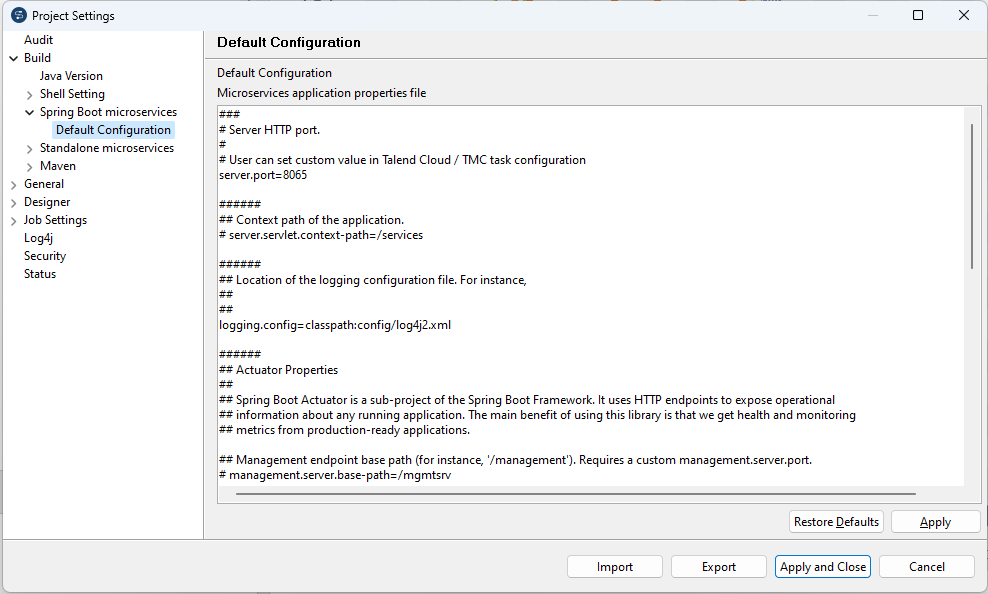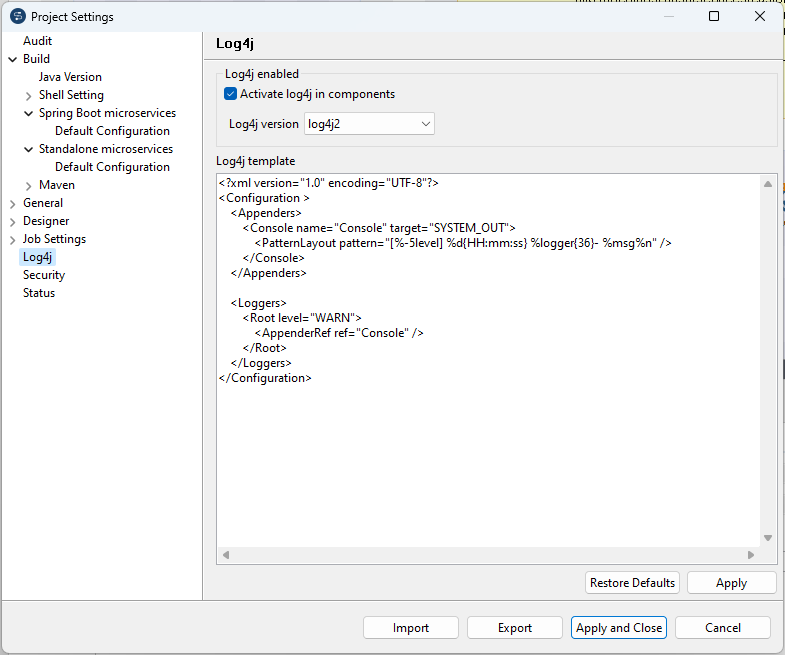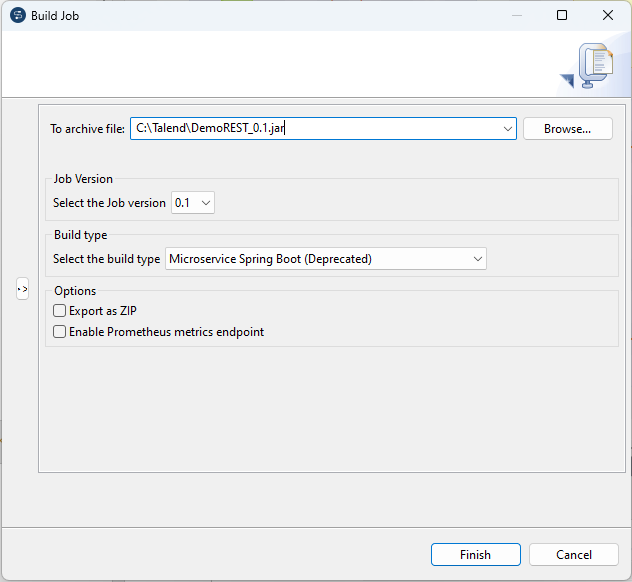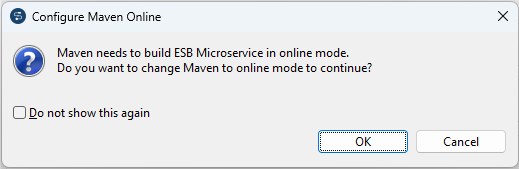Construire un Job de service de données en tant que microservice Spring Boot (déprécié)
Pourquoi et quand exécuter cette tâche
Dans la boîte de dialogue [Build Job], vous pouvez modifier le type de build afin de construire un Job de Services de données vers un Microservice ESB basé Spring Boot.
Ce type de build est déprécié à partir de la version 8.0 R2024-02 et sera supprimé dans la version R2024-09. Pour construire un Job de service de données avec le nouveau type de build microservice, vous devez :
- vérifier la configuration des microservices,
- modifier le type de build de votre Job de service de données à Microservice et le construire/tester/déployer à nouveau.
Note InformationsAvertissement : Seuls les Jobs qui incluent le composant tRESTRequest peuvent être construits en tant que microservice.
Procédure
Résultats
Un fichier .jar ou .zip pour le Job est créé à l'emplacement défini. Vous pouvez l'exécuter indépendamment du Studio Talend en mode standalone. Pour plus d'informations concernant l'exécution de microservices, consultez Exécuter une Route construite en tant que microservice Spring Boot (déprécié).

 dans la barre d'outils du
dans la barre d'outils du